首页 > 电脑 文章内容
解决Windows 11中缺失Wi-Fi选项的问题的方法
23-10-12电脑阅读239次
简介 如果在Windows 11中找不到Wi-Fi选项,很可能是由于缺失或损坏的驱动程序引起的。以下是一些解决此问题的方法:
如果在Windows 11中找不到Wi-Fi选项,很可能是由于缺失或损坏的驱动程序引起的。以下是一些解决此问题的方法:
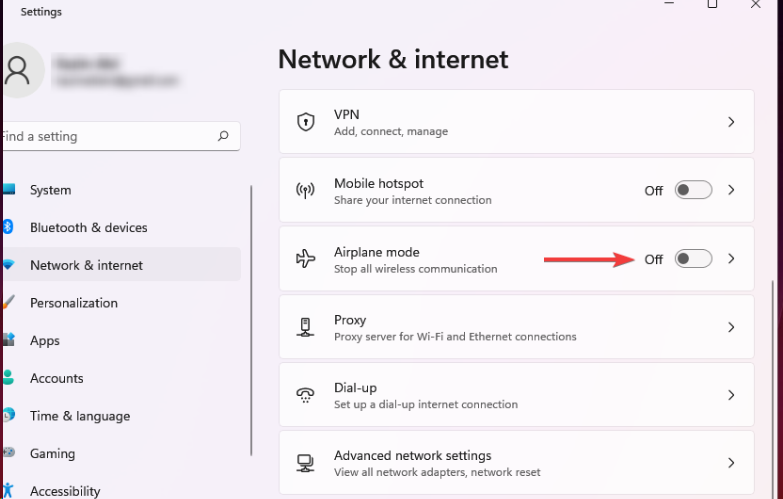
1. 检查物理开关:检查电脑上是否有一个用于启用/禁用Wi-Fi的物理开关,并确保它已打开。
2. 确认飞行模式已禁用:在Windows设置中查找并禁用飞行模式。
3. 打开和关闭飞行模式:通过操作中心启用飞行模式,然后再次禁用它。
4. 重启电脑:尝试重新启动电脑,然后检查是否恢复了Wi-Fi选项。
5. 检查Wi-Fi适配器是否启用:通过运行命令打开网络连接,检查Wi-Fi适配器是否显示为灰色,如果是,启用它。
6. 更新Wi-Fi驱动:尝试通过Windows更新或制造商网站更新Wi-Fi驱动程序,并检查是否恢复了Wi-Fi选项。
7. 重新安装Wi-Fi驱动:如果更新驱动程序后出现问题,尝试重新安装以前版本的Wi-Fi驱动程序。
请注意,以上建议仅供参考,具体的解决方法可能因个人情况而异。建议在尝试任何更改之前备份重要数据,并确保操作正确和安全。
Tags: Windows

